Pourquoi utiliser une messagerie professionnelle personnalisée
Montrer que vous êtes une entreprise mature, responsable et ambitieuse.
La mise en place d'une messagerie professionnelle personnalisée vous permet :
- De renforcer la crédibilité de vos messages ;
- D'améliorer la notoriété de votre marque ;
- De gérer votre messagerie avec maturité et responsabilité.
Ce tutoriel vous indique comment créer une messagerie professionnelle personnalisée en moins de 15'.
L'hébergeur choisi pour la démonstration est Gandi.
Tous les bons hébergeurs proposent des services similaires.
1. Pré requis
Configurer votre offre PaaS
- Se connecter au site de Gandi
- Créer un compte.
- Réserver votre nom de domaine. 2 boites emails de 3 Go sont associées au nom de domaine.
- Des prestations dédiées vous permettent d'acheter plus de boites ou plus d'espace pour vos boites email.
- Créer vos boites email (ex : m.nom@ma-marque.fr)
2. Utilisation du WebMail
Prêt à l'emploi en quelques clics
- Vous pouvez accéder à votre WebMail et commencer à échanger avec le monde entier via ce lien : webmail.gandi.net
- Il vous suffit de saisir votre adresse email et le mot de passe configuré pour y accéder.
- La configuration de votre serveur de messagerie est faite automatiquement.
Pour des configurations spécifiques, vous devrez faire appel à un consultant IT tel que TICX, si nécessaire.
3. Sauvegarder vos anciens messages
Assurer la continuité de service
- Pour récupérer vos anciens messages, vous devez disposer d'un client de messagerie (Outlook ou autre) qui servira de passerelle entre l'ancien service générique et le nouveau. N'hésitez pas à nous écrire pour plus de détail sur ce point. Nous poursuivons cette présentation en utilisant le client Outlook de Microsoft. Tous les bons clients de messagerie proposent des fonctionnalités similaires.
- Dans la barre de navigation d’Outlook, cliquer sur Fichier pour ouvrir la fenêtre d’export de vos données (voir ci-dessous).
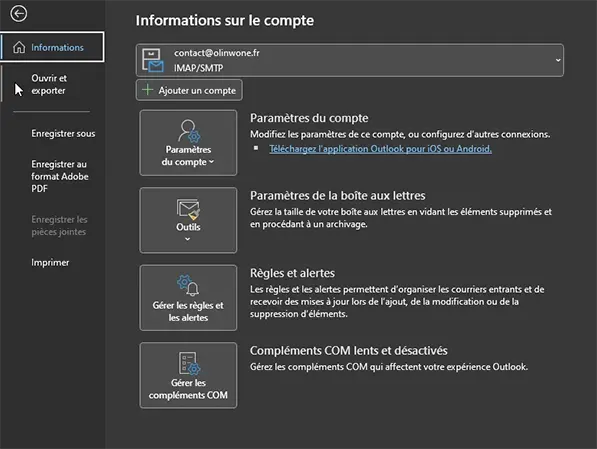
- Cliquer sur Ouvrir ou Exporter puis sur Importer/Exporter (voir ci-dessous).
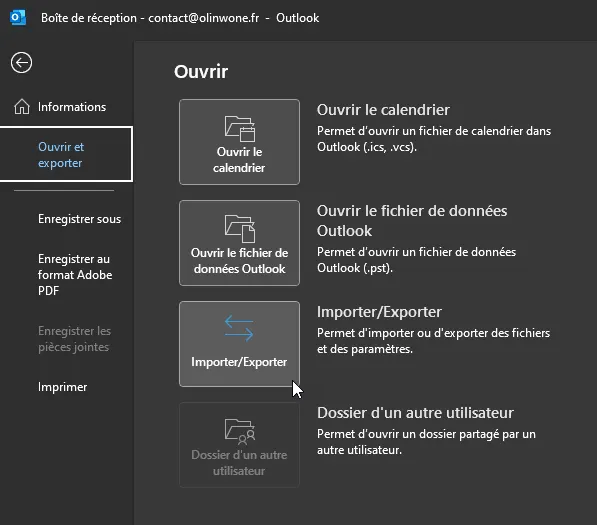
- Sélectionner l’option Exporter des données vers un fichier (voir ci-dessous).
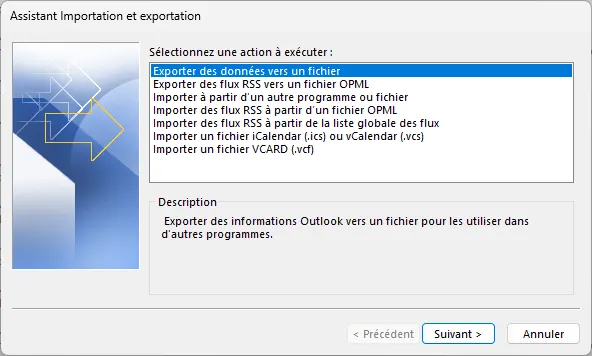
- Sélectionner l’option Fichier de données Outlook, puis Suivant (voir ci-dessous)
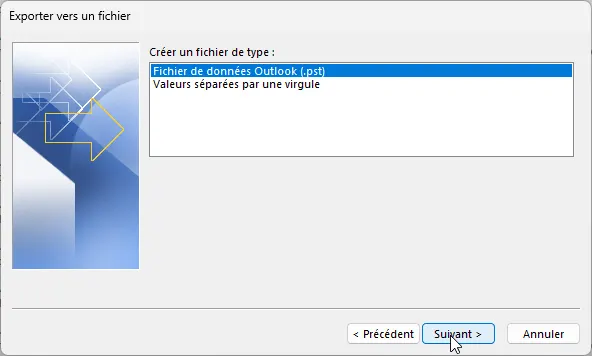
- Sélectionner la boite ou le dossier que vous souhaitez sauvegarder, puis Suivant.
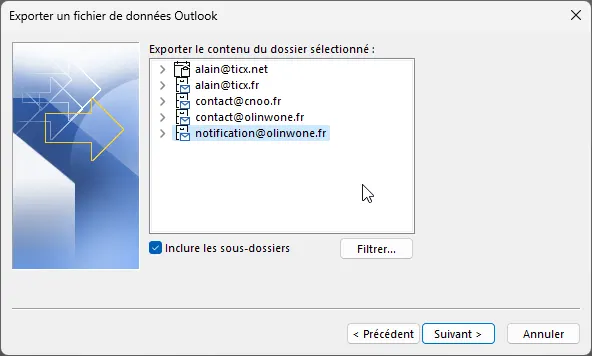
- Choisir un dossier sur votre PC et donner un nom de fichier à votre sauvegarde, puis Terminer.
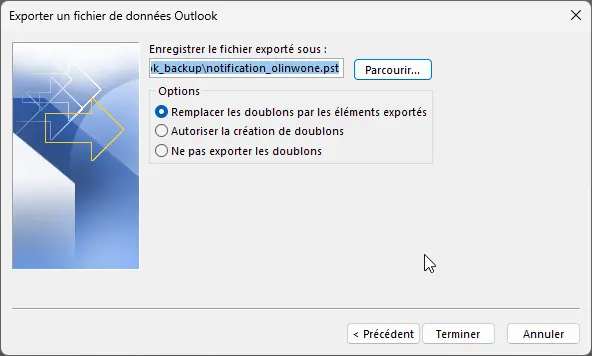
- Outlook vous propose de sécuriser le fichier de sauvegarde, cette action est optionnelle.
- Vérifier que le fichier a bien été créé par Outlook.
- Bravo ! Vos anciennes données sont sauvegardées.
4. Connexion au nouveau serveur
Connecter votre client (Outlook) au serveur IMAP
- Dans Outlook, sélectionner la boite que vous souhaitez connecter.
- Cliquer sur Fichier pour ouvrir la fenêtre de configuration.
- Cliquer sur Paramètres du compte, puis Paramètres du Serveur.

- Configurer le serveur entrant comme indiqué ci-dessous.
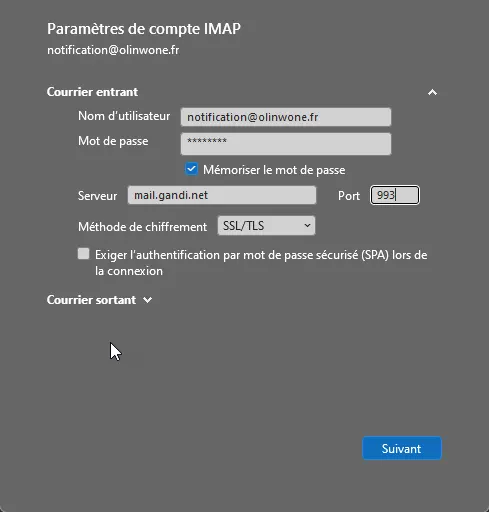
- Configurer le serveur sortant comme indiqué ci-dessous.
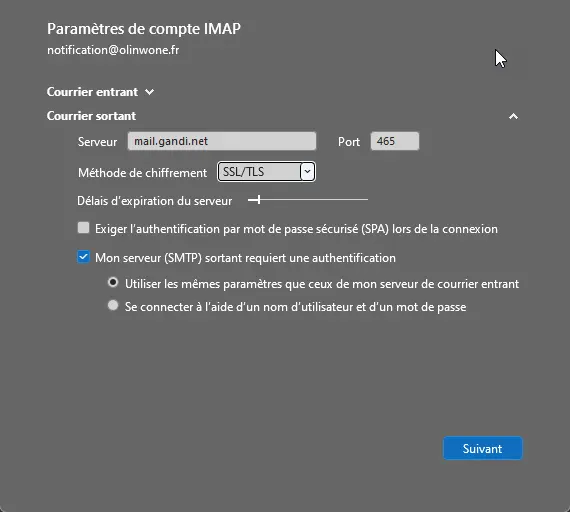
- Terminer la configuration
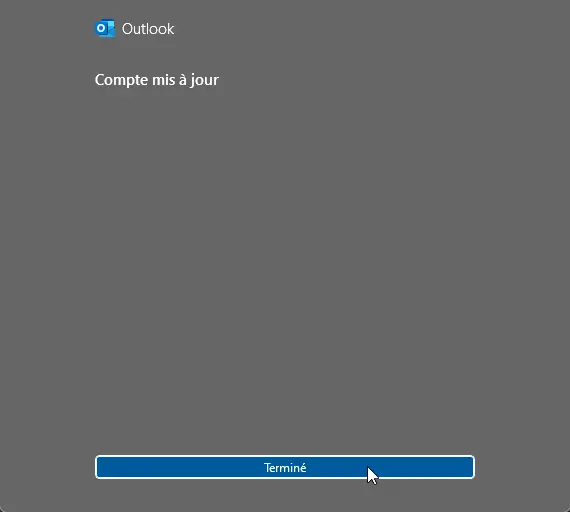
- Votre boite est désormais connectée au nouveau serveur IMAP.
5. Finaliser la configuration
Charger vos anciens messages sur le nouveau serveur
- Dans la barre de navigation d’Outlook, cliquer sur Fichier pour ouvrir la fenêtre d’export de vos données (voir ci-dessous).
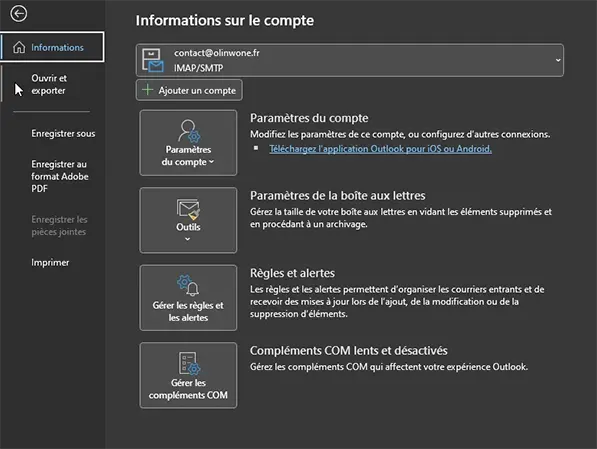
- Cliquer sur Ouvrir ou Exporter puis sur Importer/Exporter (voir ci-dessous).
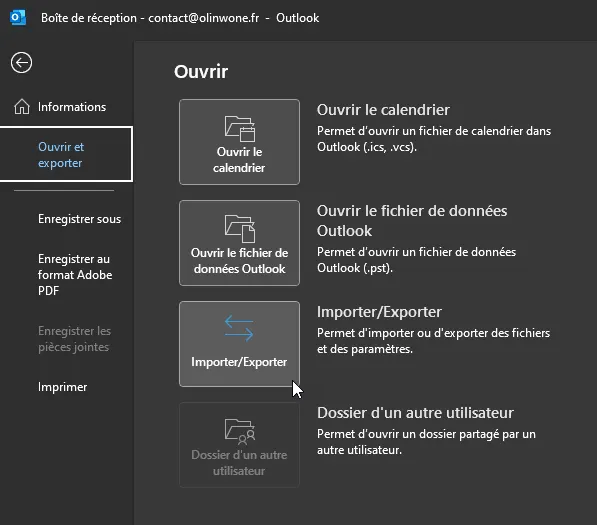
- Sélectionner l’option Importer à partir d’un autre programme ou fichier (voir ci-dessous) (voir ci-dessous).
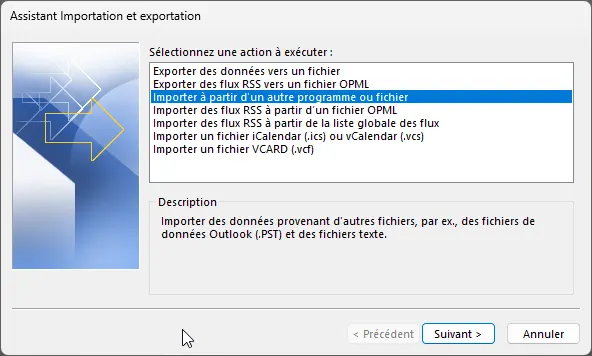
- Sélectionner le fichier qui contient votre sauvegarde, puis Suivant (voir ci-dessous)
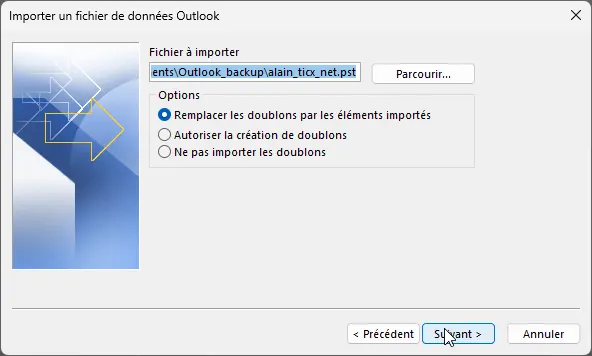
- Préciser les modalités de restauration, puis Terminer.
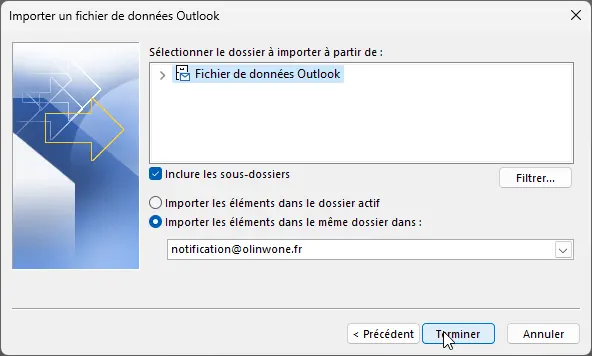
- Bravo ! Vos anciens messages sont chargés sur votre serveur de messagerie professionnelle.
des adresses email
dans le monde sont génériques (gmail, apple, outlook...)
mille
Le nombre moyen de messages contenus dans une boîte Gmail.
secondes
La durée moyenne de lecture d'un email commercial.
milliards
Le nombre de spam transmis chaque jour dans le monde.